こんにちは、ふじみやです。
以前、IntelliJ IDEA という統合開発環境を使った Java や Python の開発環境の整え方についてご紹介をしました。
開発の関連記事
開発環境さえ整えていればすぐに開発に取り掛かることができますが、その前に「バージョン管理」を簡単にするためによく利用されている GitHub を IntelliJ IDEA と連携しておきましょう(GitHubの概要や使い方については別途記事にする予定です。)。
目次
GitHub アカウントの作成
GitHub の Web ページを表示したら右上にある Sign up をクリックして、その後は表示されるガイドに従って登録を進めてください。大まかには以下の流れになります。
- Email アドレスの入力
- パスワードを設定(15文字以上また英数字が混在した8文字以上を推奨)
- ユーザネームを入力
- GitHub からの通知要否( y または n で回答)
- 画像認証
なお、アカウント作成後はログイン時にパスワードだけではなく多要素認証を設定しておくことをおススメします。
IntelliJ IDEA との連携
GitHub のアカウントを作成したら IntelliJ IDEA を起動して「カスタマイズ」から「すべての設定…」をクリック。
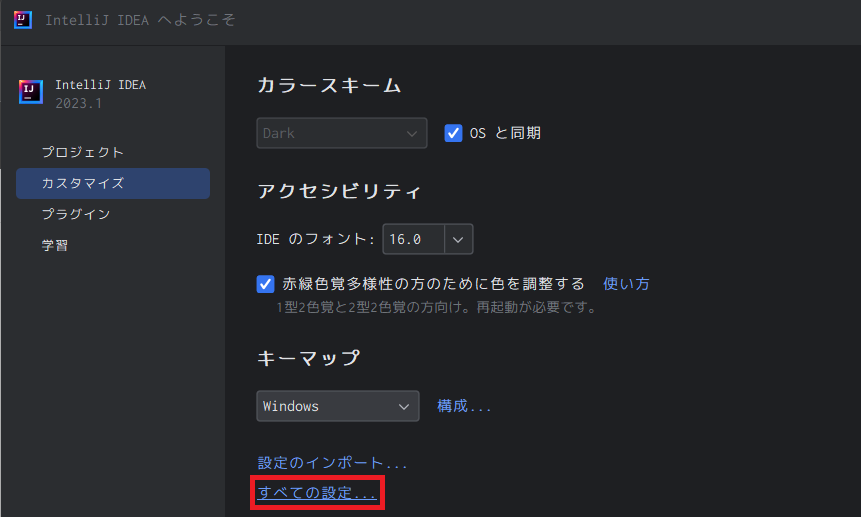
設定画面を開いたら、左ペイン内の「バージョン管理」から「GitHub」をクリック。「アカウントの追加」をクリックしてください。
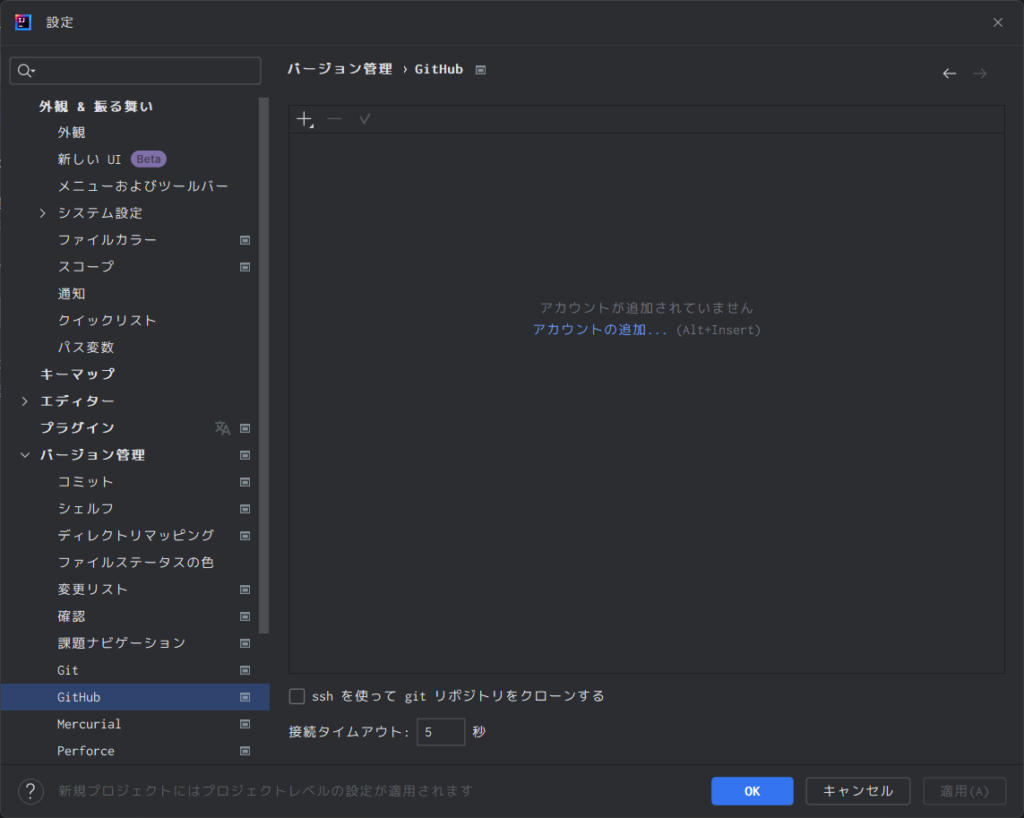
すると、認証用の Web ページに移動しますので画面の案内にしたがって認証を進めましょう。
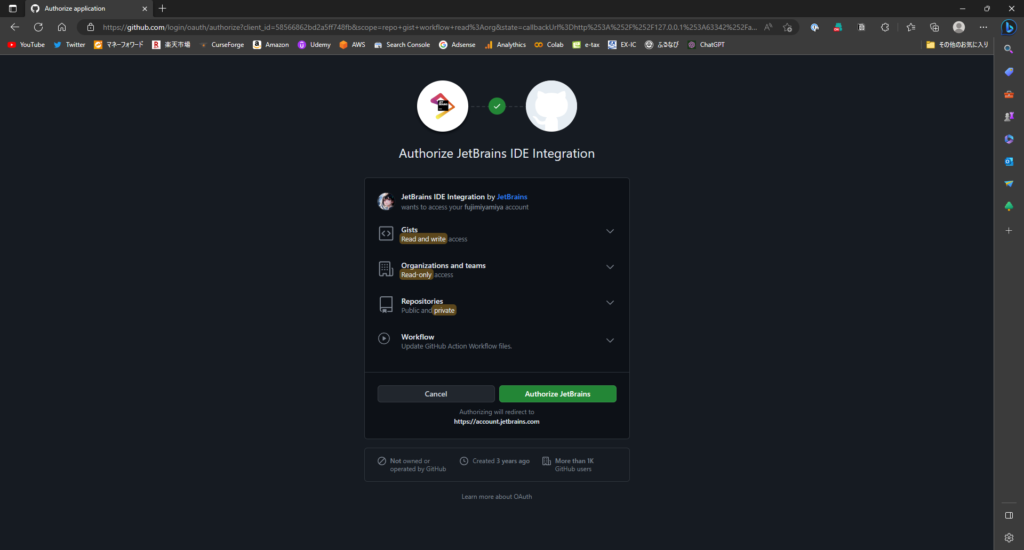
上記の画面で Authorise JetBrains をクリックし、IntelliJ IDEA の GitHub 設定画面上に次のように表示されれば連携は完了です。
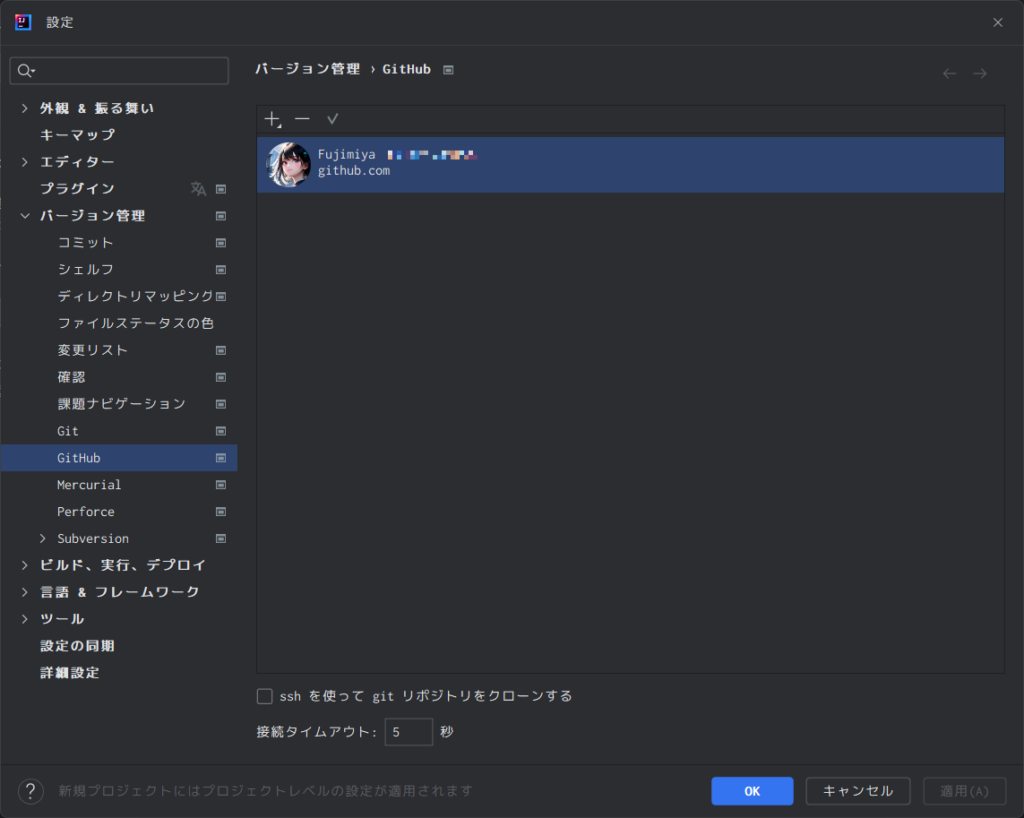
さあ、いよいよ開発を進めていきましょう。
それではまた。

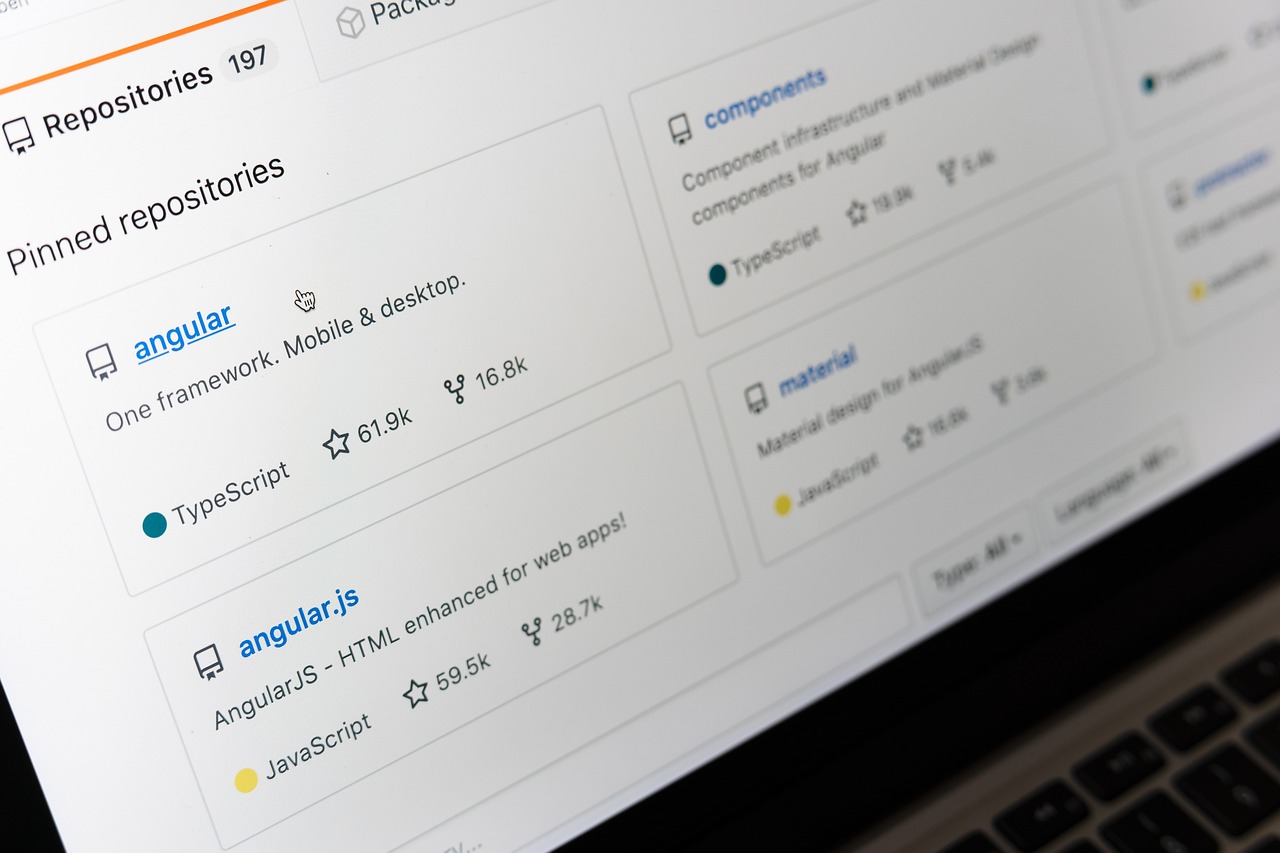
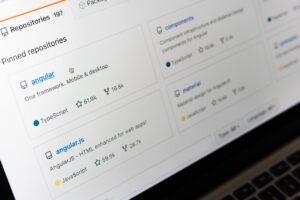
コメント